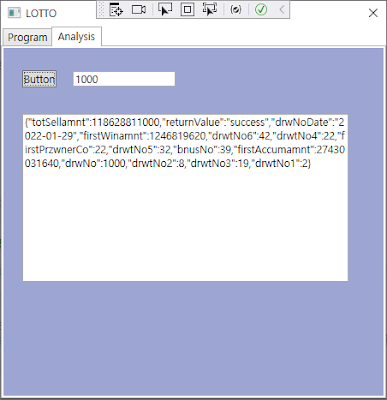T-PICOC3(MICROPYTHON)으로 온습도(SHT30) 테스트. (1)

T-PICOC3(MICROPYTHON)으로 온습도(SHT30) 테스트. (1) 나는 알리익스프레스 쇼핑을 참 좋아한다. 한달에 한건 이상은 무조건 사고 싶은걸 보고 주문 하는것 같다. 이번에 산건 라즈베리파이 피코 같은 녀석인데. LILYGO 라는 회사에서 만든 제품인듯 하다. 이녀석이고 대략 15000~20000원 선 인듯 하다. 난 17000원에 샀는데 다른 판매자들은 조금씩 다르게 판다. 그리고 또 산건 이녀석 온습도 센서다. I2C로 통신하고, 전원은 2.5 ~ 5V 까지라고 한다. 일단 wire로 각각의 위치에 맞게 땜을 날려줬다. 일단 하드웨어 준비는 마쳤고. C 타입 USB 로 전원을 연결하면, 처음에 아래의 동영상 처럼 동작 한다. 처음에 제조사에서 wifi등을 테스트 하기 위한 프로그램인것 같다. 어딘가로 연결 하려고 시도하였으나, 실패. 저기서 계속 기다리고 있는것 같다. 여튼 위의 프로그램은 밀어 버릴거고, 디스플레이는 생각보다 나쁘진 않다. 자 이제 프로그래밍 모드로 들어가고 싶은데 도대체 어떻게 연결해야 프로그래밍 모드로 동작하는건지 한참 해맸다. 일단 usb c type 의 방향에 따라, RP2040 에 연결 되거나, ESP32-C3 에 연결된다. 연결후 파란색 LED 가 켜지면 RP2040 , 초록색 LED 가 켜지면 ESP32-C3 에 연결 되는데, 난 RP2040 만 연결하면 되니, 그방향으로 연결하고, 프로그래밍 툴은 thonny 라는 python ide 가 있다. 이녀석을 일단 설치, https://thonny.org/ T-picoC3 의 예제 및 기타 폰트 소스가 있는 곳은 https://github.com/Xinyuan-LilyGO/T-PicoC3 여기 일단 프로그래밍 툴 및 예제 파일 까지 다운 받았으니, 준비는 마쳤고, 다음에 연결해서 기본 예제를 돌려봐야 겠다. 저 git 저장소엔...